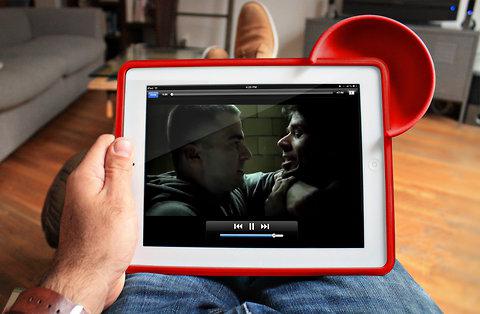Sådan opsætter du Wi-Fi på en tablet
Ved køb af tablet har brugeren ofte brug for internetadgang. For at konfigurere det korrekt, bør du først læse anbefalingerne. De vil blive diskuteret i denne artikel.
Sådan tilsluttes og konfigureres wi-fi på en tablet, Android, iOS
Udstyret kan udstyres med et af to styresystemer. Følgelig vil yderligere manipulationer afhænge af typen. Lad os først se på handlingsalgoritmen for Android OS:
- Som du ved, ligner denne type enhed i funktionalitet en standard smartphone. Derfor er det muligt at eksekvere planen gennem hurtig adgang. For at gøre dette skal du trække fingeren ned på toppen af skærmen for at åbne nogle funktioner. Herefter vil menuen være tilgængelig for dig. Du kan finde de nødvendige knapper der. I din situation skal du klikke på ikonet med billedet af en antenne (wi-fi).
Reference! For at opnå resultatet skal du bare klikke på det, så begynder enheden automatisk at søge efter åbne netværk.
- Derudover kan du bruge en lidt anden metode. Først skal du gå til menuen. Der finder du en genvej med navnet "indstillinger". Nu skal du blot klikke på wifi-linjen og tænde for adapteren.
- For direkte at udføre opsætningen skal du se listen over tilgængelige netværk. I den skal du finde den ønskede forbindelse og holde den i et par sekunder med fingeren.Hvorefter der vises et vindue, hvor handlinger vil blive foreslået: oprette forbindelse, slet eller skift. Du skal vælge den sidst nævnte. Derefter kan du indtaste den relevante adgangskode og markere afkrydsningsfeltet ud for "yderligere" linjen. Herefter kan du vælge enten "custom" eller DHCP i IP-parametrene. Ved at bruge den anden kan du indstille værdierne manuelt.
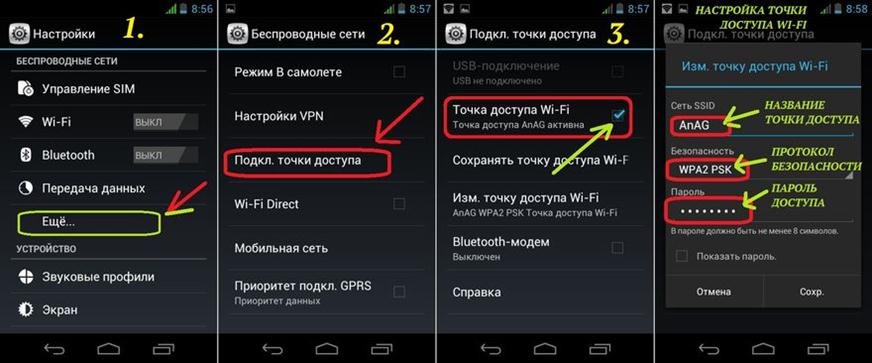
Hvad angår iOS, er det en lidt anden vej.
- Først og fremmest tænder enheden. Så er det vigtigt at gå til parametrene ved at klikke på knappen "indstillinger".
- Dernæst skal du finde wi-fi-indstillingen og aktivere den direkte.
- Det tager et stykke tid for tabletten at genkende, hvilke genstande der er til stede. På denne måde vil navnene på alle mulige forbindelser blive vist på skærmen. Du skal installere den ønskede.
- Hvis det er nødvendigt, skal du indtaste en kode, som det er tilrådeligt at kende på forhånd. Oftere er det foreskrevet i den medfølgende vejledning til routeren. Hvis proceduren udføres pålideligt, vil der være et billede øverst på gadgetten.
Det kan være, at denne mulighed ikke hjælper på grund af manglende adgang. Så skal du vende til en anden version:
- I layoutet af egenskabsindikatorer skal du klikke på "andet...".
- I det åbne vindue skal du indtaste et navn og yderligere oplysninger om netværket.
- Derefter skal du klikke på "sikkerhed". Den har nogle varianter. Du skal vælge den passende. Glem ikke at gemme dine ændringer.
- Det eneste, der er tilbage, er at fuldføre ovenstående trin: Indstil den tildelte adgangskode og opret forbindelse.
Konklusion
 Selve parringsprocessen forårsager normalt ikke vanskeligheder for brugerne på grund af dens enkelhed.For at nå målet vil det kræve brug af standardfunktioner, der let kan tilgås ved hjælp af genveje. Det eneste er, at det er vigtigt at eje dataene (netværksnavn, adgangskode, type påkrævet sikkerhed). Uden dem reduceres chancerne for, at proceduren udføres betydeligt. Derfor er den valgte type internet meget mere praktisk at bruge til at downloade forskellige film, spille spil og generelt bruge tid på World Wide Web.
Selve parringsprocessen forårsager normalt ikke vanskeligheder for brugerne på grund af dens enkelhed.For at nå målet vil det kræve brug af standardfunktioner, der let kan tilgås ved hjælp af genveje. Det eneste er, at det er vigtigt at eje dataene (netværksnavn, adgangskode, type påkrævet sikkerhed). Uden dem reduceres chancerne for, at proceduren udføres betydeligt. Derfor er den valgte type internet meget mere praktisk at bruge til at downloade forskellige film, spille spil og generelt bruge tid på World Wide Web.